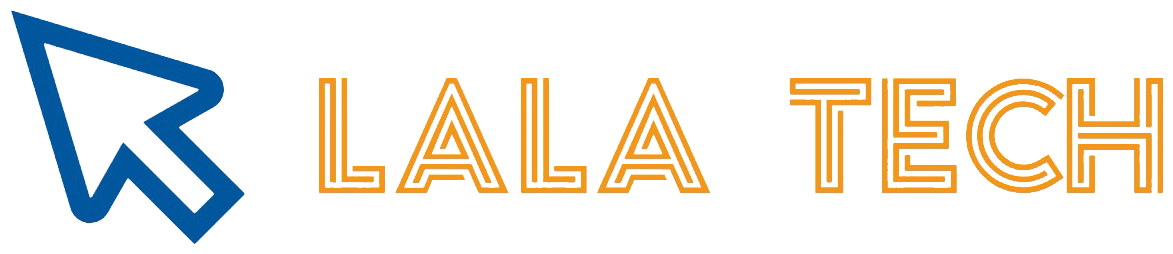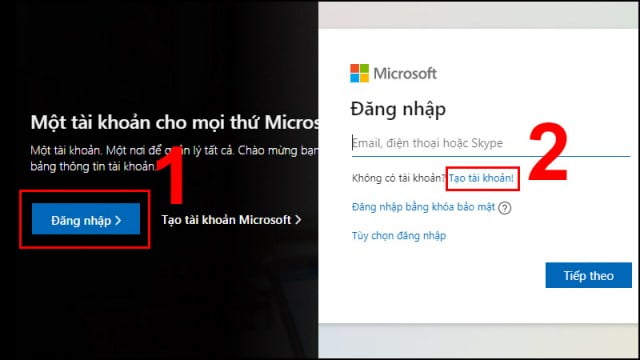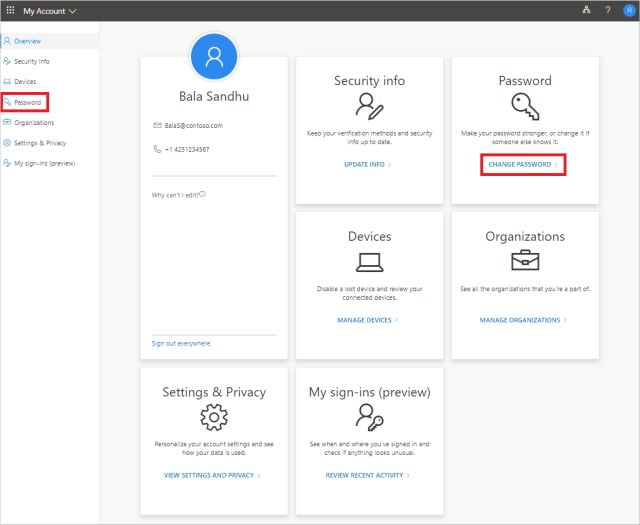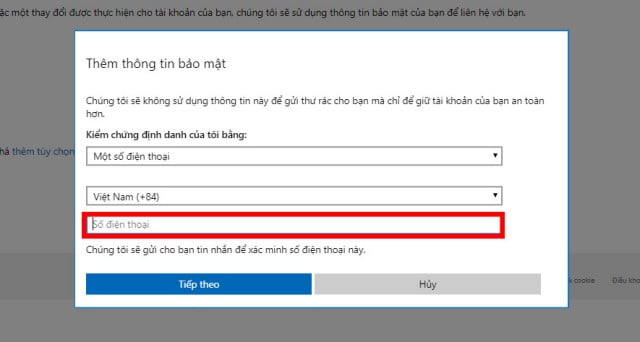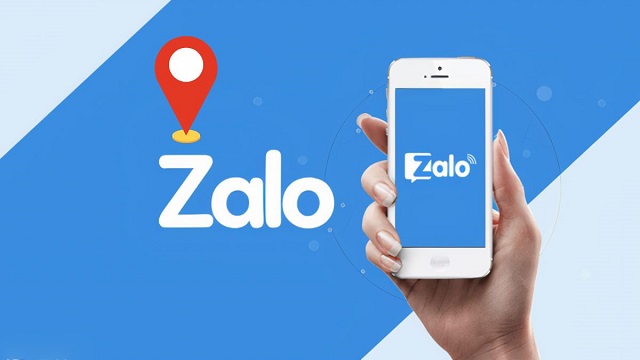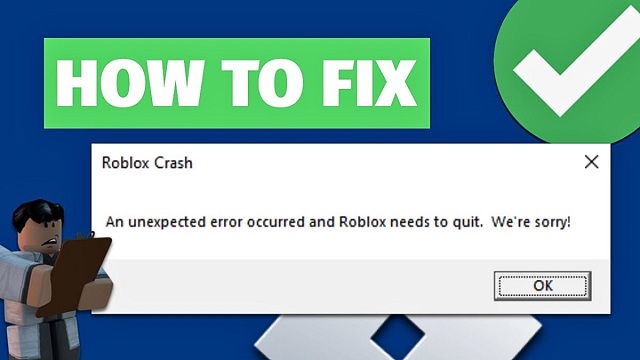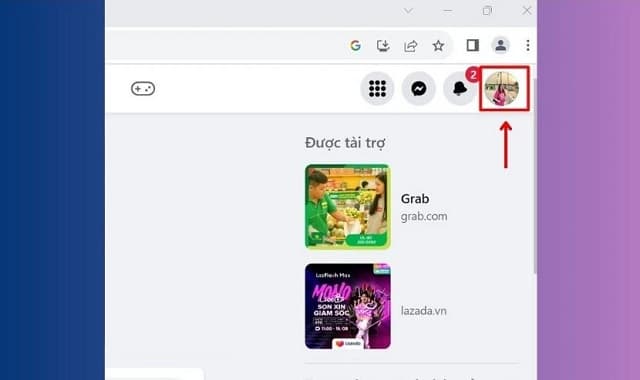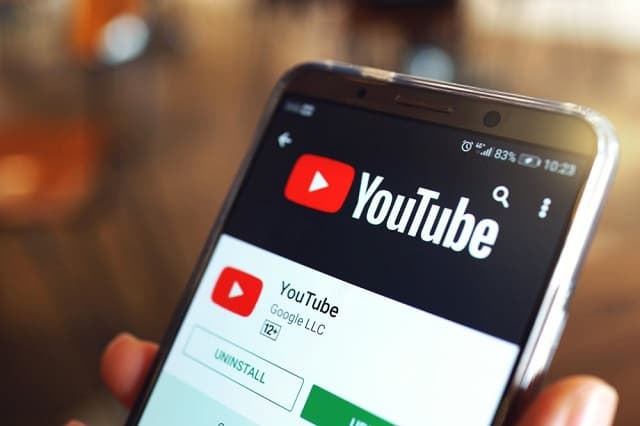Tài khoản Microsoft giúp người dùng quản lý dữ liệu ở nhiều thiết bị trên một nơi. Bạn có thể lập tài khoản này bằng nhiều cách khác nhau như sử dụng Email và SĐT. Trong bài viết này, Lalatech sẽ hướng dẫn bạn cách tạo tài khoản Microsoft miễn phí bằng Email, SĐT nhanh chóng và đơn giản nhất.
Giới thiệu về tài khoản Microsoft
Nếu bạn đang sử dụng các ứng dụng như Outlook.com, Office, Skype, OneDrive, Xbox Live, Bing, Microsoft Store, Windows hoặc MSN thì có nghĩa rằng bạn đã có tài khoản Microsoft. Tài khoản này cho phép người dùng quản lý tất cả dữ liệu trên một nơi. Bạn có thể theo dõi và kiểm tra gói đăng ký, tính bảo mật của thiết bị, cập nhật cài đặt riêng tư,…
Tất cả những dữ liệu của bạn sẽ được lưu trữ trên điện toán đám mây và các thiết bị di động thuộc hệ điều hành iOS và Android. Chỉ cần tạo tài khoản Microsoft, bạn có thể thực hiện mọi hoạt động của Microsoft như liên lạc với người thân, bạn bè, chia sẻ tài liệu trên các nhóm làm việc,…
Cách tạo tài khoản Microsoft
Bạn có thể lập tài khoản Microsoft bằng Email hoặc SĐT một cách nhanh chóng và dễ dàng. Thông tin dưới đây sẽ hướng dẫn bạn cách tạo tài khoản Microsoft miễn phí một cách chi tiết nhất:
- Bước 1: Bạn truy cập vào đường link sau account.microsoft.com, sau đó chọn Đăng nhập và click vào Tạo tài khoản
- Bước 2: Nếu muốn đăng ký tài khoản Microsoft bằng Email thì hãy nhập địa chỉ Email vào ô trống. Còn nếu bạn lập account Microsoft bằng SĐT thì hãy điền SĐT vào ô trống. Sau đó, bạn nhấn Tiếp theo
- Bước 3: Nhập mật khẩu bạn muốn sử dụng với tài khoản Microsoft của mình rồi nhấn tiếp theo
- Bước 4: Lúc này, Microsoft sẽ gửi mã xác nhận về SĐT hoặc Email mà bạn đã sử dụng để đăng ký tài khoản. Bạn hãy nhập mã số đó vào ô trống rồi nhấn Tiếp theo. Đến đây là bạn đã lập tài khoản Microsoft thành công.

- Bạn có thể lập tài khoản Microsoft bằng Email hoặc SĐT một cách nhanh chóng và dễ dàng
Ở những lần sử dụng tiếp theo, bạn chỉ cần nhấn đăng nhập rồi điền mật khẩu là đã có truy cập vào tài khoản của mình. Trong trường hợp, bạn muốn đăng xuất tài khoản Microsoft trên Win 10 để có thể đăng nhập vào nhiều account khác nhau thì hãy làm theo hướng dẫn dưới đây:
- Bước 1: Vào menu Start, chọn Settings
- Bước 2: Chọn mục Account. Trong mục Your info, chọn Sign in with a local account instead
- Bước 3: Nhập mật khẩu tài khoản Microsoft đang đăng nhập rồi chọn Next
- Bước 4: Tạo tài khoản Local. Bạn hãy nhập tên muốn sử dụng vào ô User name. Trong ô password có thể điền hoặc để trống
- Bước 5: Chọn Sign out and finish để thoát.
Những lưu ý khi tạo tài khoản Microsoft
Sau khi đã thực hiện xong cách tạo tài khoản Microsoft, bạn cần làm thêm một số thao tác dưới đây để nâng cao tính bảo mật cho account của mình:
Bảo mật mật khẩu
Khi tạo tài khoản Microsoft, bạn nên sử dụng những mật khẩu có tính bảo mật cao. Password nên có tối thiểu 8 ký tự, bao gồm cả chữ viết hoa, viết thường, chữ số và các ký tự đặc biệt (như #, *, !,…). Điều này nhằm hạn chế việc hacker xâm nhập và lấy tài khoản của bạn một cách dễ dàng.

- Khi tạo tài khoản Microsoft, bạn nên sử dụng những mật khẩu có tính bảo mật cao
Ngoài ra, bạn nên tránh để mật khẩu là ngày sinh nhật, họ tên của người thân, họ tên và ngày sinh nhật của bản thân,… Đây là những dạng password rất dễ để dò nên sẽ mang đến những rủi ro nhất định cho tài khoản của bạn. Trong trường hợp, bạn nghi ngờ rằng tài khoản Microsoft của mình đang bị xâm phạm thì hãy tiến hành đổi lại mật khẩu ngay lập tức. Để thay đổi password, bạn hãy làm theo các bước hướng dẫn sau:
- Bước 1: Truy cập vào tài khoản Microsoft
- Bước 2: Lướt chuột đến phần Thông tin cơ bản về bảo mật
- Bước 3: Trong mục Bảo mật mật khẩu, bạn click vào dòng Thay đổi mật khẩu của tôi
Xác nhận danh tính
Khi đăng ký tài khoản Microsoft, người dùng nên thiết lập quy trình xác minh danh tính 2 bước. Tính năng này sẽ làm cho người khác khó đăng nhập vào tài khoản Microsoft của bạn hơn. Quy trình xác minh 2 bước bao gồm hai hình thức nhận dạng đó là mật khẩu và phương thức liên hệ hay còn được gọi là thông tin bảo mật.
Khi thiết lập chế độ này, kẻ xấu dù có mật khẩu của bạn thì cũng không truy cập được vào tài khoản Microsoft. Chúng sẽ phải cần thêm một mã xác minh nữa đã được gửi đến SĐT hoặc Email của bạn. Quy trình xác nhận danh tính 2 bước có các bước thực hiện như sau:
- Bước 1: Truy cập vào tài khoản Microsoft
- Bước 2: Lướt chuột đến phần Thông tin cơ bản về bảo mật
- Bước 3: Chọn Tùy chọn bảo mật khác
- Bước 4: Trong mục xác minh 2 bước, chọn Thiết lập quy trình xác minh hai bước, sau đó làm theo hướng dẫn trên màn hình

- Khi đăng ký tài khoản Microsoft, người dùng nên thiết lập quy trình xác minh danh tính 2 bước
Quản lý tài khoản và dịch vụ
Quản lý tài khoản và dịch vụ giúp người dùng nắm được thông tin về trạng thái bảo hành, nhận hỗ trợ hoặc yêu cầu dịch vụ từ Microsoft. Bạn có thể thêm thiết bị sử dụng tài khoản Microsoft hoặc khóa thiết bị nếu muốn.
Ngoài ra, nếu bạn đang sử dụng nhiều dịch vụ của Microsoft cùng lúc như Office 365, Outlook, OneDrive,… thì có thể đăng nhập bảng điều khiển tài khoản Microsoft. Tính năng này giúp người dùng truy cập vào các nền tảng này một cách nhanh chóng mà vẫn đảm bảo tính bảo mật. Các bước thực hiện như sau:
- Bước 1: Đăng nhập vào tài khoản Microsoft
- Bước 2: Điền thông tin đăng nhập Skype dùng cho các dịch vụ khác của Microsoft, sau đó bạn chọn Tiếp theo
- Bước 3: Điền password và nhấn Đăng nhập. Trong trường hợp, bạn muốn đăng nhập thẳng vào tài khoản ở những lần sau mà không cần điền mật khẩu thì hãy chọn Giữ tôi luôn đăng nhập. Tuy nhiên, bạn không nên sử dụng chế độ này trên máy tính dùng chung bởi rất dễ mất tài khoản.
Tổng kết
Người dùng có thể lập tài khoản Microsoft miễn phí nhanh chóng qua Email và SĐT. Hy vọng rằng qua bài viết trên đây, bạn đã biết cách tạo tài khoản Microsoft để phục vụ cho công việc của mình. Tài khoản Microsoft giúp người dùng quản lý dữ liệu trên các thiết bị nhanh chóng và dễ dàng hơn. Để nâng cao tính bảo mật cho tài khoản của mình, bạn có thể áp dụng một số cách mà chúng tôi đã giới thiệu ở trên.
Lalatech – Giải Pháp Cho Mọi Vấn Đề!
- Website: https://lalatech.org/
- Phone: 0326 393 122
- Email: [email protected]
- Adds: Tòa nhà Golden Place, Mễ Trì, Nam Từ Liêm, Hà Nội